
Canoscan Lide 20 Scanner មានភាពហួសសម័យហើយមិនត្រូវបានគាំទ្រដោយកំណែថ្មីនៃប្រព័ន្ធប្រតិបត្តិការប៉ុណ្ណោះទេប៉ុន្តែអ្នកប្រើប្រាស់មួយចំនួនដែលមានការប្រជុំកាន់តែចាស់នៅតែត្រូវការតំឡើងកម្មវិធីបញ្ជាសម្រាប់ឧបករណ៍នេះដែលមានប្រតិកម្មត្រឹមត្រូវជាមួយវីនដូ។ ជាសរុបមានវិធីសាស្រ្តដែលមានចំនួនបួនសម្រាប់បន្ថែមឯកសារចាំបាច់នៅក្នុងប្រព័ន្ធប្រតិបត្តិការ។ ពួកគេម្នាក់ៗបង្កប់ន័យការអនុវត្តក្បួនដោះស្រាយជាក់លាក់មួយសម្រាប់សកម្មភាពហើយវានឹងមានប្រយោជន៍ក្នុងស្ថានភាពផ្សេងៗគ្នា។
វិធីទី 1: គេហទំព័រផ្លូវការរបស់ Canon
ដូចដែលអ្នកបានដឹងរួចមកហើយម៉ាស៊ីនស្កេនកំពុងពិនិត្យឡើងវិញគឺចាស់ណាស់ប៉ុន្តែលោក Canon នៅតែមិនបញ្ឈប់ការគាំទ្ររបស់វាដែលអនុញ្ញាតឱ្យអ្នកផ្ទុកឯកសារចាំបាច់ទាំងអស់ចេញពីគេហទំព័រផ្លូវការរបស់អ្នកពីគេហទំព័រផ្លូវការរបស់អ្នក។ ដូច្នេះយើងបានសំរេចចិត្តពិចារណាលើជម្រើសនេះជាលើកដំបូង។ អ្នកប្រើប្រាស់គួរតែធ្វើឱ្យសកម្មភាពបែបនេះ:
ចូលទៅកាន់គេហទំព័រផ្លូវការរបស់ Canon
- ចូលទៅកាន់ទំព័រមេនៃគេហទំព័រផ្លូវការដោយប្រើឯកសារយោងខាងលើ។ កណ្តុរលើផ្នែក "គាំទ្រ" នៅទីនោះ។
- នៅក្នុងម៉ឺនុយដែលលេចឡើងជ្រើសរើសប្រភេទ "កម្មវិធីបញ្ជា" ។
- បន្ទាប់ពីផ្លាស់ទៅទំព័រថ្មីអ្នកចាប់អារម្មណ៍នឹងក្បឿងហៅថា "ម៉ាស៊ីនស្កេន" ។
- ប្តូរទៅផ្ទាំងស្កេនស៊េរី "Canoscan Lide" ផ្ទាំងម៉ាស៊ីនស្កេនស៊េរី។
- គំរបអាំងតង់ 20 ម៉ូដែលត្រូវបានបង្ហាញមុនគេព្រោះវាចាស់ជាងគេដែលបានគាំទ្រឥឡូវនេះ។ ចុចលើបន្ទាត់នេះដោយប្រើប៊ូតុងកណ្តុរខាងឆ្វេងដើម្បីចូលទៅកាន់ទំព័រផលិតផល។
- អ្នកត្រូវបញ្ជាក់កំណែប្រព័ន្ធប្រតិបត្តិការដោយជ្រើសរើសវាពីបញ្ជីដែលត្រូវគ្នា។ លើសពីនេះទំព័រនេះបង្ហាញបញ្ជីនៃប្រព័ន្ធប្រតិបត្តិការដែលគាំទ្រទាំងអស់ដូច្នេះអ្នកអាចធ្វើឱ្យមានភាពឆបគ្នាភ្លាមៗ។
- បន្ទាប់ពីបានចុះផ្ទាំងដែលអ្នករកឃើញ "អ្នកបើកបរបំបែកបំបែក" ។ ចុចលើប៊ូតុងខៀវដោយមានចារកម្ម "ទាញយក" ។
- អនុវត្តលក្ខខណ្ឌនៃកិច្ចព្រមព្រៀងអាជ្ញាប័ណ្ណដើម្បីចាប់ផ្តើមទាញយក។
- រំពឹងថាការទាញយកបញ្ចប់ដំណើរការឯកសារដែលអាចប្រតិបត្តិបានហើយរង់ចាំរហូតដល់ការតំឡើងបានបញ្ចប់ដោយស្វ័យប្រវត្តិ។
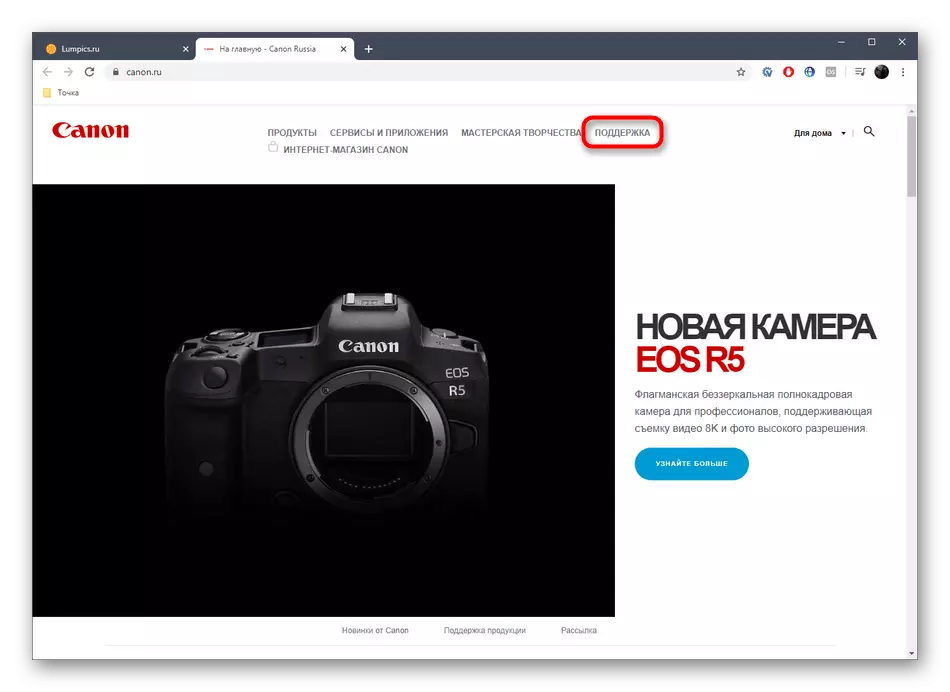

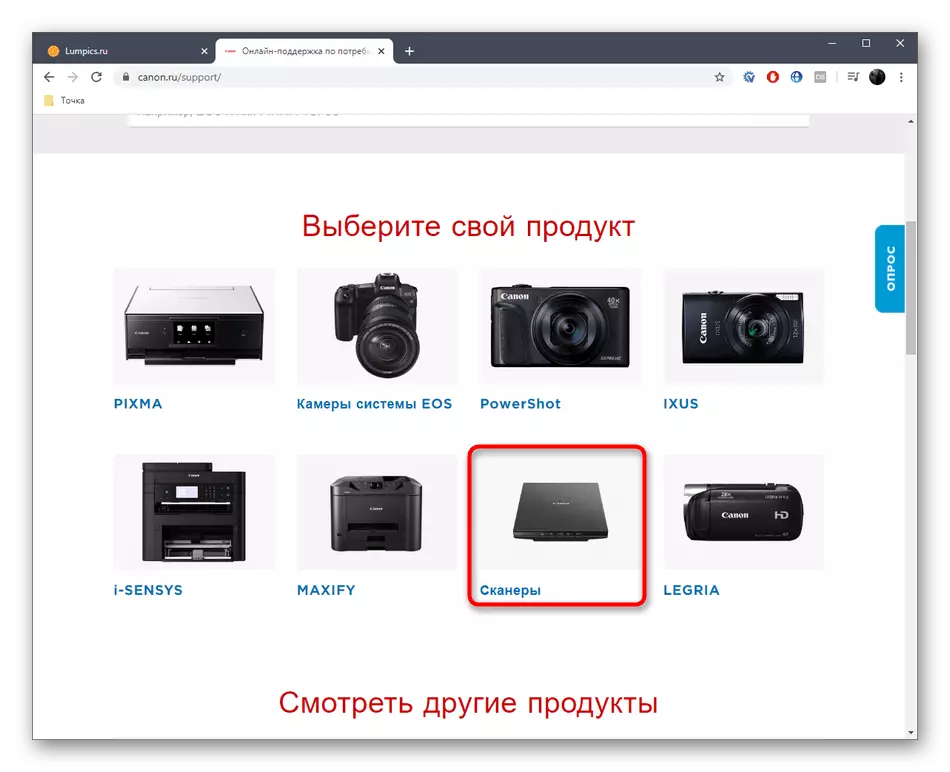
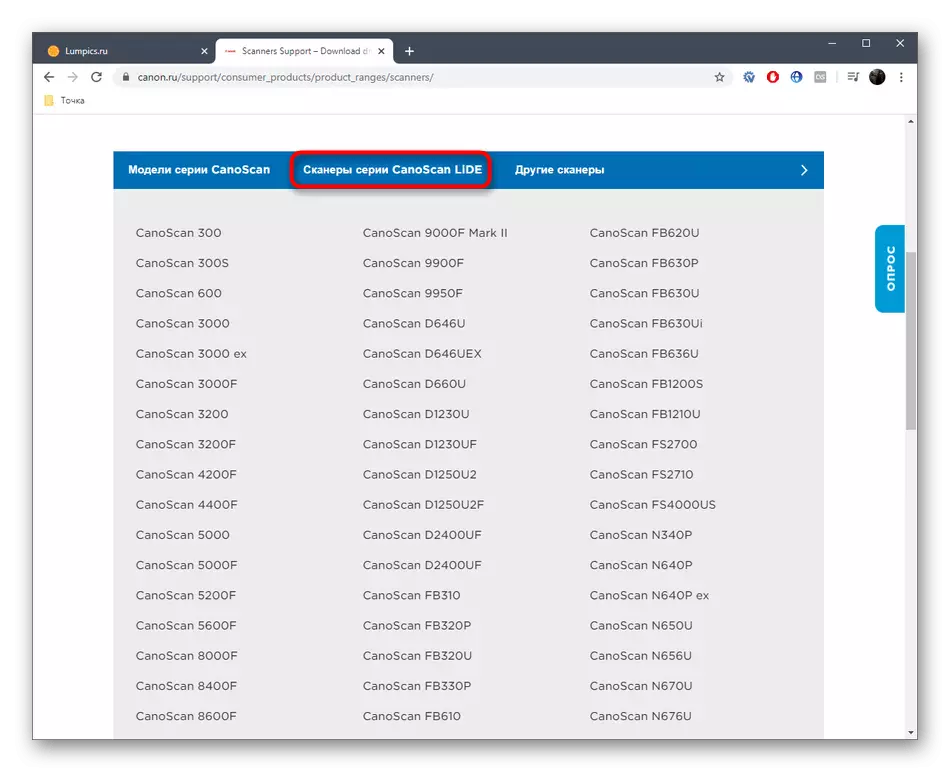
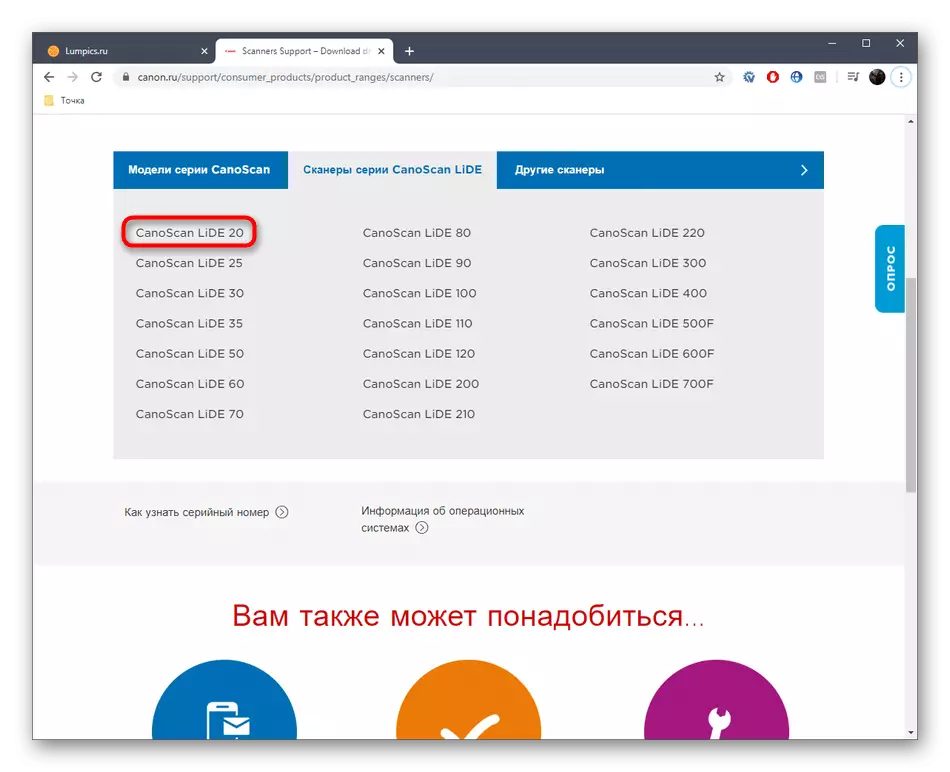
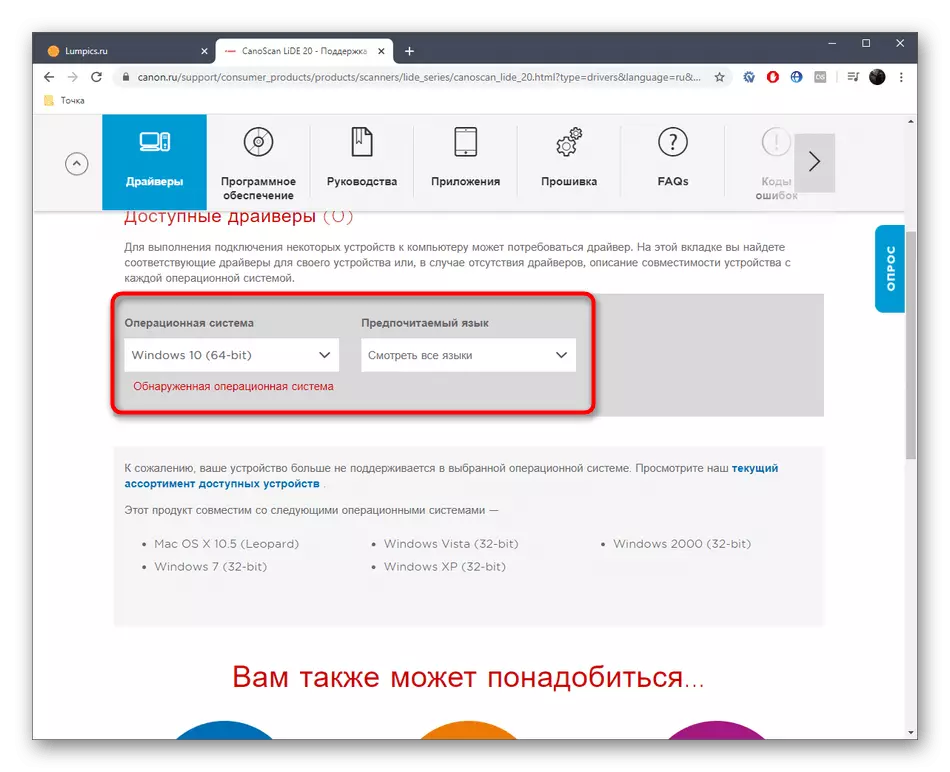
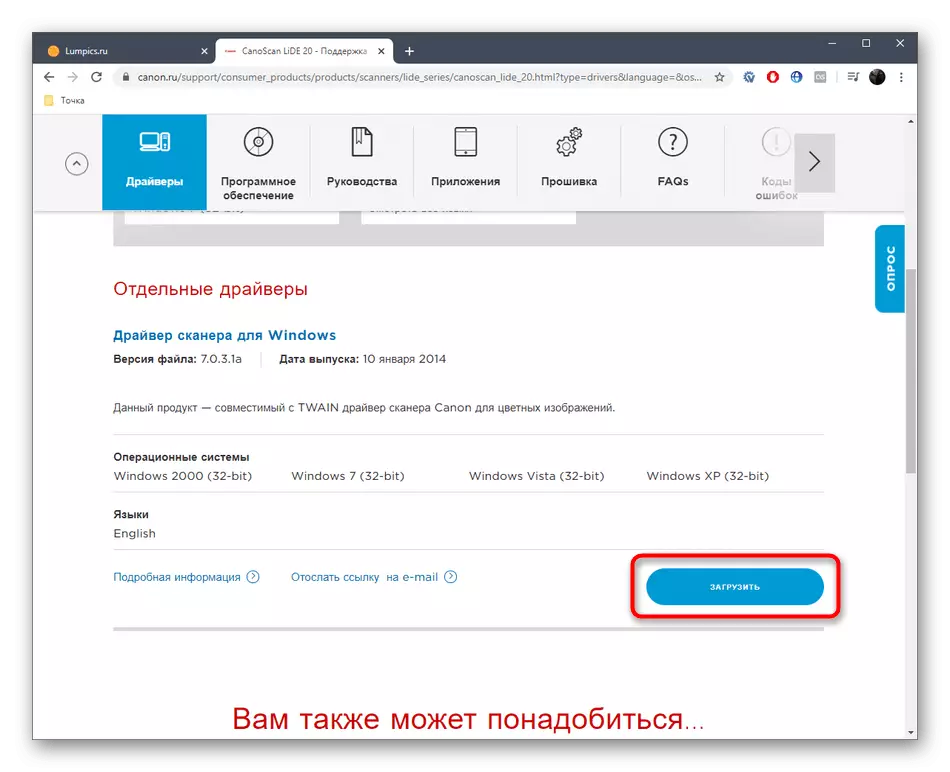
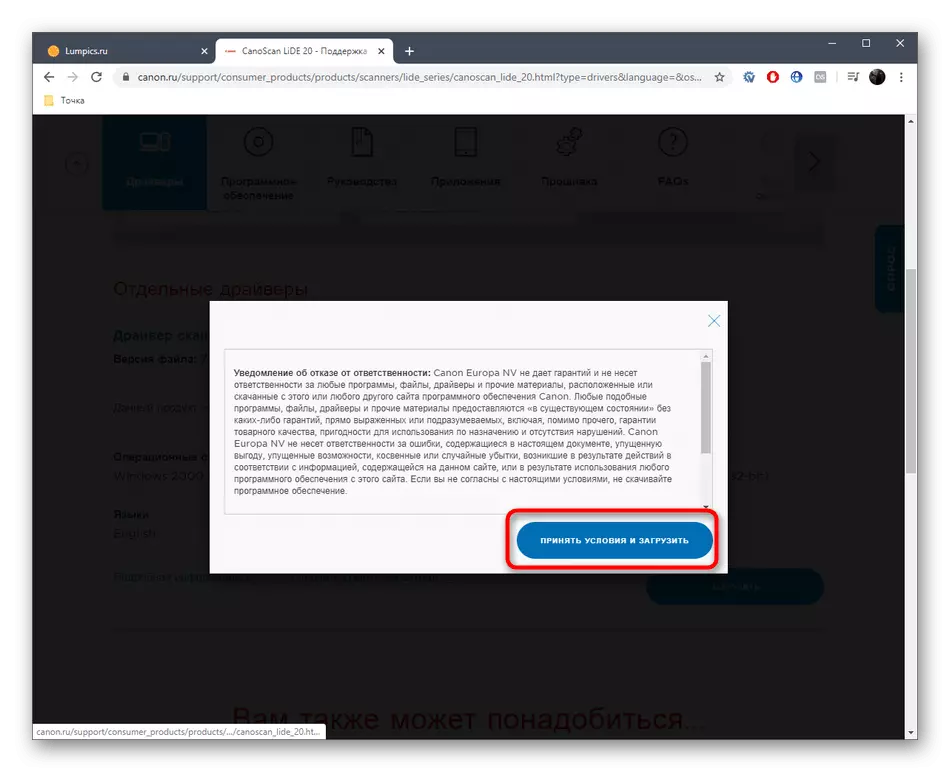

បន្ទាប់ពីបញ្ចប់ការដំឡើងដោយជោគជ័យសូមភ្ជាប់ម៉ាស៊ីនស្កេនទៅកុំព្យូទ័រឡើងវិញនឹងនៅតែពិនិត្យមើលការសម្តែងរបស់វា។ យើងសូមណែនាំឱ្យធ្វើតេស្ត៍សាកល្បងភ្លាមៗទាំងក្នុងប្រព័ន្ធប្រតិបត្តិការហើយដោយចុចប៊ូតុងដែលត្រូវគ្នានៅលើផ្នែករឹងដោយខ្លួនវាដើម្បីឱ្យប្រាកដថាដំណើរការព័ត៌មានត្រឹមត្រូវ។
វិធីសាស្រ្តទី 2: កម្មវិធីសូហ្វវែរពីអ្នកអភិវឌ្ឍន៍ភាគីទីបី
វិធីសាស្រ្តខាងក្រោមមិនត្រូវបានពិចារណាមន្រ្តីទេព្រោះវាបញ្ជាក់ពីការប្រើប្រាស់ឧបករណ៍ពីអ្នកអភិវឌ្ឍន៍ភាគីទីបី។ ពួកគេគឺជាកម្មវិធីឯកទេសដែលស្កេនប្រព័ន្ធនិងស្វែងរកអ្នកបើកបរដែលបាត់ដោយស្វ័យប្រវត្តិ។ នៅពេលធ្វើការជាមួយបែបនេះកុំភ្លេចភ្ជាប់គូមា 20, ដូច្នេះវាបានទទួលស្គាល់វា។ អ្នកអាចមើលការស្វែងរកឯកសារស្វែងរកនៅក្នុងអត្ថបទដាច់ដោយឡែកមួយនៅលើគេហទំព័ររបស់យើងដែលដំណើរការនេះត្រូវបានពិចារណាជាមួយនឹងការចូលរួមរបស់ដំណោះស្រាយឃ្លាំងសម្ងាត់។
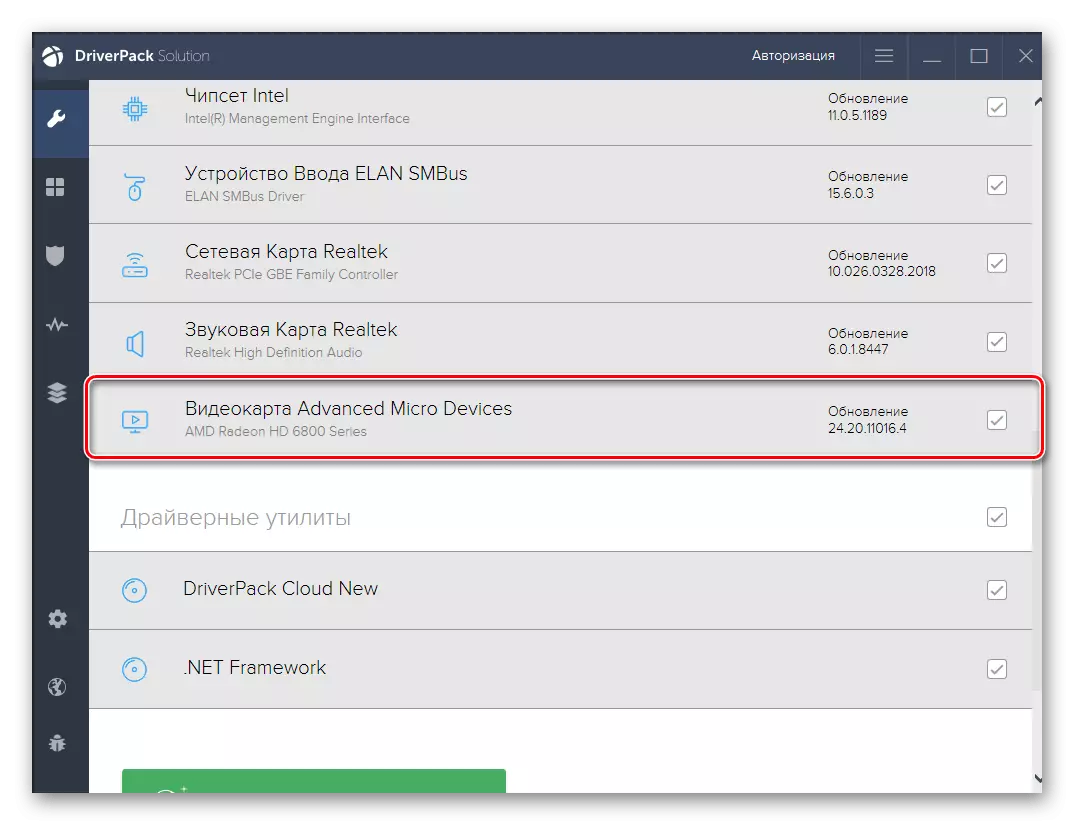
អានបន្ថែម: តំឡើងកម្មវិធីបញ្ជាតាមរយៈដំណោះស្រាយរបស់អ្នកបើកបរ
ប្រសិនបើអ្នកមិនចង់ស្វែងរកអ្នកបើកបរតាមរយៈដំណោះស្រាយរបស់អ្នកបើកបរដែលបានរៀបរាប់បំផុតយើងសូមផ្តល់អនុសាសន៍ឱ្យអានជម្រើសជំនួស, ការពិនិត្យឡើងវិញដែលអ្នកនឹងរកបានដោយចុចលើតំណភ្ជាប់ខាងក្រោម។ ការណែនាំនាពេលបច្ចុប្បន្នអាចត្រូវបានចាត់ទុកជាសកលពីព្រោះស្ទើរតែគ្រប់កម្មវិធីទាំងអស់នៃមុខងារប្រភេទនេះស្ទើរតែដូចគ្នាហើយសូម្បីតែមានចំណុចប្រទាក់ស្រដៀងគ្នា។ អ្នកត្រូវជ្រើសរើសកម្មវិធីដែលអ្នកចូលចិត្តតំឡើងវាហើយចាប់ផ្តើមពិនិត្យមើលបច្ចុប្បន្នភាព។
អានបន្ត: កម្មវិធីល្អបំផុតសម្រាប់តំឡើងកម្មវិធីបញ្ជា
វិធីទី 3: លេខសម្គាល់ Canoscan Lide 20
អ្នកកំណត់អត្តសញ្ញាណតែមួយគត់គឺពិតជាពីឧបករណ៍នីមួយៗដែលភ្ជាប់ទៅនឹងកុំព្យូទ័រឬអនុវត្តសមាសធាតុដែលមានស្រាប់។ ម៉ាស៊ីនស្កេនដែលកំពុងស្ថិតក្រោមការពិចារណាមិនបានលើសពីម៉ាស៊ីនស្កេនទេហើយវត្តមានរបស់លេខកូដបែបនេះនឹងជួយអ្នកប្រើឱ្យរកអ្នកបើកបរដែលត្រូវគ្នាដោយប្រើសេវាកម្មអ៊ិនធឺរណែតពិសេស។ អ្នកអាចរកឃើញលេខផ្នែករឹងតាមរយៈកម្មវិធីគ្រប់គ្រងឧបករណ៍នៅក្នុងវីនដូប៉ុន្តែយើងបានរកឃើញលេខនេះដោយខ្លួនឯងហើយឥឡូវនេះអ្នកនឹងចម្លងវាហើយបញ្ចូលវាទៅក្នុងការស្វែងរកនៅលើគេហទំព័រដែលបានជ្រើសរើស។ ចំពោះអន្តរកម្មជាមួយធនធានគេហទំព័របែបនេះយើងសូមអញ្ជើញអ្នកឱ្យស្វែងយល់បន្ថែមអំពីរឿងនេះនៅក្នុងសៀវភៅណែនាំដាច់ដោយឡែកមួយនៅលើគេហទំព័ររបស់យើងដែលមានកន្លែងដែលមានប្រជាប្រិយបំផុតជាច្រើនត្រូវបានយកសម្រាប់ឧទាហរណ៍។
យូអេសប៊ី \ vid_04a9 & pid_220d
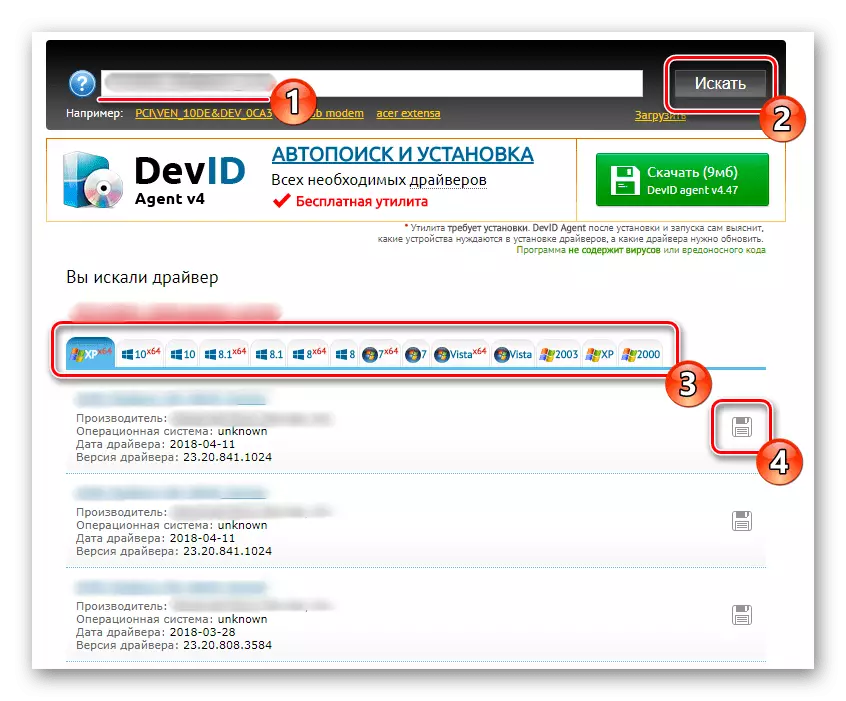
អានបន្ត: តើធ្វើដូចម្តេចដើម្បីរកអ្នកបើកបរដោយលេខសម្គាល់
វិធីទី 4: ភ្ជាប់មកជាមួយវីនដូ
វិធីសាស្រ្តចុងក្រោយនៃសម្ភារៈថ្ងៃនេះត្រូវបានផ្សារភ្ជាប់ជាមួយនឹងការប្រើប្រាស់ឧបករណ៍ស្តង់ដារនៃប្រព័ន្ធប្រតិបត្តិការហើយនឹងអនុញ្ញាតឱ្យអ្នកធ្វើដោយមិនចាំបាច់ទាញយកកម្មវិធីឬដំណើរផ្លាស់ប្តូរបន្ថែមដោយគេហទំព័រផ្សេងៗគ្នា។ ទោះយ៉ាងណាក៏ដោយវាមិនតែងតែដំណើរការបានត្រឹមត្រូវទេដូច្នេះគឺស្ថិតនៅក្នុងទីតាំងនេះ។ ទោះយ៉ាងណាក៏ដោយប្រសិនបើអ្នកមិនចូលចិត្តវិធីសាស្ត្រណាមួយដែលបានពិភាក្សាខាងលើនេះគឺជាជម្រើសដែលអាចអនុវត្តបានតែមួយដែលអ្នកអាចព្យាយាមអនុវត្ត។
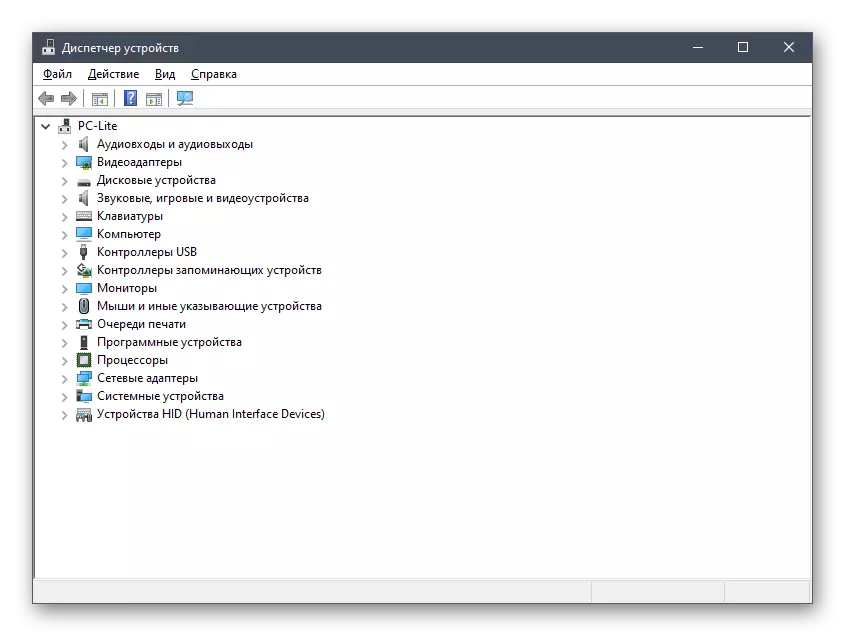
អានបន្ថែម: តំឡើងកម្មវិធីបញ្ជាដែលមានឧបករណ៍វីនដូស្តង់ដារ
ភ្លាមៗបន្ទាប់ពីបញ្ចប់ការដំឡើងកម្មវិធីបញ្ជាសម្រាប់ Canoscan Lide 20 អ្នកអាចទៅដំបូងនៃការស្កេននេះហើយឥឡូវនេះឧបករណ៍នេះនឹងត្រូវបានបង្ហាញនៅក្នុងប្រព័ន្ធប្រតិបត្តិការដែលមានសមត្ថភាពប្រើម៉ឺនុយបន្ថែមជាមួយនឹងការកំណត់នឹងលេចចេញមក។
